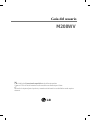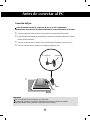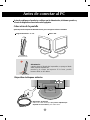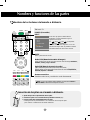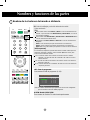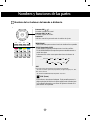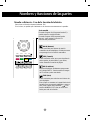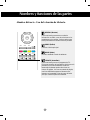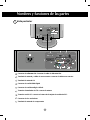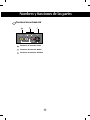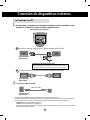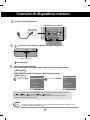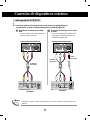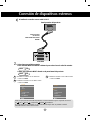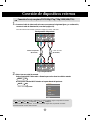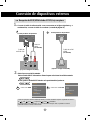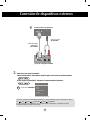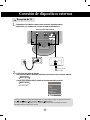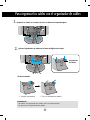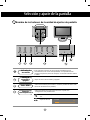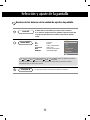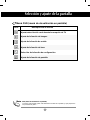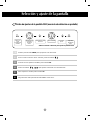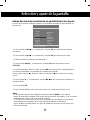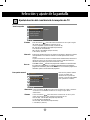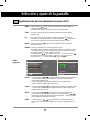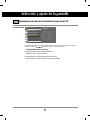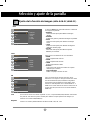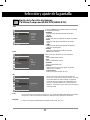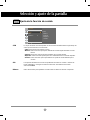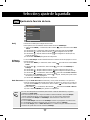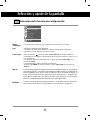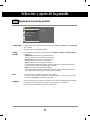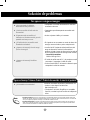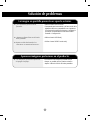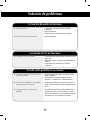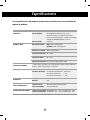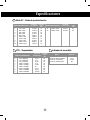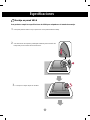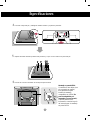LG M208WV-BZ Manual de usuario
- Categoría
- Televisores LCD
- Tipo
- Manual de usuario
Este manual también es adecuado para

N
o olvide leer las Precauciones de seguridad antes de utilizar este producto.
Conserve el CD de la Guía del usuario en un sitio accesible como referencia para el futuro.
C
onsulte la etiqueta adjunta al producto y transmita esta información a su distribuidor cuando requiera
asistencia.
M208WV
Guía del usuario

2
Antes de conectar al PC
Conexión del pie
Antes de instalar el producto, asegúrese de que no se está suministrando
alimentación ni al producto, ni al sistema informático ni a otros dispositivos conectados.
1. Coloque el producto sobre un cojín o paño suave con la parte frontal hacia abajo.
2. Conecte la base del soporte al cuerpo del pie y presione las pestañas situadas en la parte
inferior hacia los extremos.
3. Conecte el pie (montado en el paso 2) al panel del monitor hasta que escuche un "clic".
4. Una vez montado, eleve el monitor con cuidado y póngalo de cara.
Importante
Una vez instalada la base de soporte, no la desinstale.
No mantenga el producto boca abajo sujetándolo únicamente por la base de soporte.
El producto podría caerse y dañarse o causarle lesiones en el pie.
Stand
Slot
3.
Stand Body
Stand Base
2.

3
Antes de conectar al PC
Antes de configurar el producto, verifique que la alimentación, el sistema operativo y
el resto de dispositivos conectados están apagados.
Colocación de la pantalla
Ajuste la posición del panel de diferentes formas, para conseguir la máxima comodidad.
Rango de inclinación : -3°~ 10° Swivel : 350°
Advertencia:
cuando ajuste el ángulo de la pantalla, no ponga el dedo
entre la parte superior del
monitor y el cuerpo del soporte. Si lo hace, podría
hacerse daño en los dedos.
H/P
AV IN 2
AUDIO
COMPONENT IN
VIDEO
Y
PB PR
L R
Dispositivo de bloqueo
Utilice este cable de bloqueo (
Es preciso adquirirla por
separado si es necesario
) para evitar robos.
Dispositivo de bloqueo antirrobo

4
TV: botón TV
POWER (Encendido)
INPUT
Cada vez que pulse el botón INPUT
(Entrada), la señal cambiará según la
siguiente secuencia
TV AV1 AV2 Component
RGB HDMI/DVI.
Si, transcurridos unos segundos, no se ha
introducido ningún dato, la pantalla accederá
automáticamente al menú seleccionado.
Nombres y funciones de las partes
Nombre de los botones del mando a distancia
POWER
TV
INPUT
PR
PR
OK
MUTE
LIST
MENU
Q.VIEW
SLEEP
ARC/*
UPDATE
SIZE
HOLD
INDEX
SSM
PSM
TEXT
TIME
MIX
REVEAL
MODE
VOL
VOL
M
X
?
i
I/II
NOTA: en caso de señales estéreo débiles con transmisión Stereo o
Nicam Stereo, seleccione la recepción en mono.
Botones numéricos
Permiten seleccionar y cambiar de canal directamente.
MUTE
Activa y desactiva el sonido.
Botón PSM (Memoria de estado de imagen)
Pulse el botón varias veces para seleccionar el modo de imagen Dinámico,
Estándar, Suave, Juego o Usuario.
Botón SSM (Memoria de estado de sonido)
Utilice este botón para seleccionar el tono del sonido.
Púlselo varias veces para seleccionar el tono de sonido Flat, Música,
Película,
Deportes
o Usuario.
Modo
TV
AV1
AV2
Component
RGB
HDMI/DVI
OK
1. Quite la tapa del compartimento de las pilas.
2. Inserte las pilas con la orientación de polaridad correcta (+/-).
3. Cierre la tapa del compartimento de las pilas.
• Deshágase de las pilas tirándolas a un contenedor de reciclaje de pilas
para evitar la contaminación del medio ambiente.
Inserción de las pilas en el mando a distancia.

5
Nombres y funciones de las partes
POWER
TV
INPUT
PR
PR
OK
MUTE
LIST
MENU
Q.VIEW
SLEEP
ARC/*
UPDATE
SIZE
HOLD
INDEX
SSM
PSM
TEXT
TIME
MIX
REVEAL
MODE
VOL
VOL
M
X
?
i
I/II
Nombre de los botones del mando a distancia
I/II: Selección bilingüe y selección del modo de sonido
Pulse este botón
[TV]
Para cambiar entre sonido Stereo y Mono en caso de transmisiones en
estéreo, o para cambiar entre Nicam Stereo y Nicam Mono, en caso de
transmisiones digitales.
Para cambiar entre Nicam Dual I y Nicam Dual II o Nicam Dual I+II en
caso de transmisiones Nicam Dual.
Para elegir entre Dual I, Dual II o Dual I+II en caso de transmisiones
bilingües:
Dual I envía el idioma principal de transmisión a los altavoces;
Dual II envía el idioma secundario de transmisión a los altavoces;
Dual I +II envía cada idioma por separado a cada uno de los altavoces.
[AV/Component]
En modo AV/Component, puede seleccionar la salida sonido para los
altavoces izquierdo y derecho. Pulse el botón I/II varias veces para
seleccionar la salida de sonido.
L+R: la señal de audio de la entrada L de audio se envía al altavoz
izquierdo y la señal de audio de la entrada R de audio se envía al
altavoz derecho.
L+L: la señal de audio de la entrada L de audio se envía a los altavoces
izquierdo y derecho.
R+R: la señal de audio de la entrada R de audio se envía a los altavoces
izquierdo y derecho.
LIST: lista de programas
Para mostrar la lista de programas (0~ 99).
Q.VIEW: Botón QUICK VIEW
Para mostrar el canal de TV seleccionado previamente
Nota: los canales de televisión que aparecen en azul se han configurado
para su omisión en el menú Editar programa.
Lista de programas
OK MENU
0 C 01 5 C 07
1 C 35 6 C 50
2 C 05 7 C 51
3 C 11 8 C 41
4 C 04 9 C 63

6
Nombres y funciones de las partes
PR
PR
OK
MENU
SLEEP
ARC/*
UPDATE
SIZE
HOLD
INDEX
TEXT
TIME
MIX
REVEAL
MODE
VOL
VOL
M
X
?
i
Nombre de los botones del mando a distancia
MENU (Menú)
Utilice este botón para acceder al menú de visualización en pantalla.
SLEEP: Temporizador SLEEP
Puede definir un periodo de tiempo tras el cual las señales
TV/AV/RGB/HDMI/DVI/Component pasen automáticamente a
modo de espera.
Pulse esta tecla varias veces para seleccionar el número de
minutos.
ARC
Para seleccionar el tamaño de la imagen de la pantalla.
•
En modo TV/Vídeo: Spectacle (Espectáculo), Original (Original), 4:3, 16:9,
14:9, Zoom1, Zoom2
• En modo RGB/HDMI/DVI/Component: 4:3, 16:9
TEXT (Texto)
Para activar o desactivar el teletexto. En la pantalla aparece la
página principal del índice o la última página seleccionada junto
con un titular informativo y una línea de opciones situada en la
parte inferior de la pantalla.
Botones PR ( )
Permiten cambiar de canal.
Botones VOL ( )
Permiten ajustar el sonido.
Botón OK
Utilícelo cuando haya terminado de realizar el ajuste.
10
20 30
60
240 180
120
90
_ _ _ (Descon)

7
Nombres y funciones de las partes
PR
PR
OK
MENU
SLEEP
ARC/*
UPDATE
SIZE
HOLD
INDEX
TEXT
TIME
MIX
REVEAL
MODE
VOL
VOL
M
X
?
i
HOLD (Detener)
Pulse este botón para detener la rotación
automática de las subpáginas. Púlselo de nuevo
para proseguir con la rotación automática.
SIZE (Tamaño)
Pulse este botón varias veces para visualizar la
parte superior, la parte inferior y, por último,
volver al tamaño normal de la página.
MIX (Combinar)
Muestra las páginas de teletexto superpuestas
en la imagen del TV. Para desactivar la imagen
del TV vuelva a pulsar este botón.
TIME (Hora)
Pulse este botón para seleccionar el número de
una subpágina.
Éste número se muestra en la parte inferior de la
pantalla. Para conservar la subpágina o pasar a
otra, pulse el botón ROJO/VERDE, o los
botones NUMÉRICOS. Pulse de nuevo este
botón para salir de la función.
Mando a distancia - Uso de la función de teletexto
Seleccione su idioma local para el teletexto. (24)
Si no lo hace, es posible que el teletexto no se muestre correctamente en la pantalla.
Tecla amarilla
Favourite Program On (Programa favorito Sí):
cambia entre los canales favoritos
Favourite Program Off (Programa favorito
Descon): para mostrar el canal de TV
seleccionado previamente.

8
Nombres y funciones de las partes
PR
PR
OK
MENU
SLEEP
ARC/*
UPDATE
SIZE
HOLD
INDEX
TEXT
TIME
MIX
REVEAL
MODE
VOL
VOL
M
X
?
i
REVEAL (Mostrar)
Pulse este botón para mostrar u ocultar la
información no visible, como las soluciones a los
pasatiempos o los puzzles. Vuelva a pulsar este
botón para eliminar la información de la pantalla.
INDEX (Índice)
Para ver el índice principal.
MODE (Modo)
El modo cambiará al modo de teletexto.
UPDATE (Actualizar)
Pulse este botón para ver el programa de TV.
En la parte superior de la pantalla se indica que aún
permanece en modo de teletexto. Antes de
interrumpir el teletexto puede seleccionar un
número de página. Una vez encontrada la página,
una línea informativa aparecerá durante unos
instantes en la pantalla. Pulse de nuevo el botón
para que vuelva a aparecer el teletexto.
Mando a distancia - Uso de la función de teletexto

9
Nombres y funciones de las partes
Vista posterior
Conector de alimentación: Conecte el cable de alimentación.
Terminal de entrada y salida de euroconector: conecte el cable euroconector.
Terminal de entrada AV
Conector de señal HDMI digital
Conector de señal analógica D-Sub
Toma de sintonizador de TV: conecte la antena.
Toma de sonido PC: conecte a la toma de la tarjeta de sonido del PC.
Conector de los auriculares
Terminal de entrada de componente
RGB(PC/DTV) INHDMI/DVI IN
ANTENNA IN
AUDIO
(RGB/DVI) IN
H/P
S-VIDEO
AV IN 2
AV1
(MONO)
VIDEO
AUDIO
L R
AUDIO
COMPONENT IN
VIDEO
Y
PB PR
L R
RGB(PC/DTV) INHDMI/DVI IN
ANTENNA IN
AUDIO
(RGB/DVI) IN
H/P
S-VIDEO
AV IN 2
AV1
(MONO)
VIDEO
AUDIO
L R
AUDIO
COMPONENT IN
VIDEO
Y
P
B
P
R
L R

10
Terminal de entrada AV
Terminal de entrada S-Vídeo
Terminal de entrada Vídeo
Terminal de entrada Audio
Nombres y funciones de las partes
S-VIDEO
AV IN 2
(MONO)
VIDEO
AUDIO
L R

1111
Conexión a un PC
En primer lugar, compruebe que el ordenador, el producto y todos los periféricos están
apagados. A continuación, conecte el cable de entrada de señal.
Panel posterior del producto.
Conexión de dispositivos externos
1.
•
No olvide comprobar el terminal de conexión de la tarjeta de sonido del PC antes de conectar el producto.
Si la tarjeta de sonido admite tomas de salida de altavoces (Speaker Out) y de línea de salida (Line Out), conviértala a línea de salida mediante el
conversor de la tarjeta o la aplicación del PC. (Consulte el manual de usuario de la tarjeta de sonido para obtener más información.)
- Speaker Out : terminal conectado al altavoz sin amplificador.
- *Line Out : terminal conectado al altavoz con amplificador.
Si la salida de audio de la tarjeta de sonido sólo tiene una toma de salida de altavoces (Speaker Out), reduzca el volumen del PC. Este producto
se suministra con un amplificador integrado.
AUDIO
(RGB/DVI) IN
HDMI/DVI INHDMI/DVI IN
Cuando se realiza la conexión con un cable de entrada de señal D-Sub.
RGB(PC/DTV) IN
Adaptador para Macintosh (Not Included)
Existen adaptadores no compatibles en el mercado: utilice únicamente
un adaptador estándar para Macintosh. (Sistema de señales distinto)
Cable de audio
Cuando se realiza la conexión con un cable de entrada de señal HDMI.
A
B
2.
Panel posterior
del producto.
Panel posterior
del producto.
Panel posterior
del producto.
Conecte el cable de audio.
RGB(PC/DTV) INHDMI/DVI IN
ANTENNA IN
AUDIO
(RGB/DVI) IN
H/P
S-VIDEO
AV IN 2
AV1
(MONO)
VIDEO
AUDIO
L R
AUDIO
COMPONENT IN
VIDEO
Y
P
B
P
R
L R

12
• Realice la conexión directamente a una toma de corriente de pared con toma de tierra o a una
regleta de enchufes con toma de tierra.
Nota
Encienda el PC.
2
1
Panel posterior del producto
Conecte el cable de alimentación.
Seleccione una señal de entrada.
Pulse el botón INPUT del mando a distancia para seleccionar la señal de entrada.
O bien, pulse el botón INPUT situado en la parte lateral del producto.
Conecte la corriente pulsando el botón de encendido del producto .
Botón de encendido
•
Seleccione RGB
INPUT OK
3.
4.
5.
Cada vez que pulse el botón INPUT(Entrada), la señal cambiará según la siguiente secuencia
TV AV1 AV2 Component RGB HDMI/DVI.
Si, transcurridos unos segundos, no se ha introducido ningún dato, la pantalla accederá
automáticamente al menú seleccionado.
INPUT OK
Conexión de dispositivos externos
Modo
TV
AV1
AV2
Component
RGB
HDMI/DVI
OK
Modo
TV
AV1
AV2
Component
RGB
HDMI/DVI
OK
A
B
•
Seleccione HDMI/DVI
RGB(PC/DTV) INHDMI/DVI IN
ANTENNA IN
AUDIO
(RGB/DVI) IN
H/P
S-VIDEO
AV IN 2
AV1
(MONO)
VIDEO
AUDIO
L R
AUDIO
COMPONENT IN
VIDEO
Y
P
B
P
R
L R

13
Conexión de dispositivos externos
Al realizar la conexión con un cable
RCA.
• Conecte el terminal de entrada siguiendo el
código de colores adecuado.
Al realizar la conexión con un cable
S-Video.
• Conecte el terminal de entrada de S-
Video para visualizar películas con
calidad de imagen alta.
S-VIDEO
AV IN 2
(MONO)
VIDEO
AUDIO
L R
VIDEO
OUT
AUDIO
OUT
S-VIDEO
AV IN 2
(MONO)
VIDEO
AUDIO
L R
VIDEO
OUT
AUDIO
OUT
Panel posterior del producto
ACable RCA
(No incluido)
Cable RCA
(No incluido)
S-Video
(No incluido)
VCR/DVD
Panel posterior del producto
Conecte el cable de vídeo/audio tal como se muestra en la siguiente figura y,
a continuación, conecte el cable de alimentación (consulte la página 12).
Recepción de VCR/DVD
VCR/DVD
B
A
• Si el cable RCA está conectado al mismo tiempo que el cable S-VIDEO, el cable S-VIDEO tiene
prioridad
Nota
1.

14
Seleccione una señal de entrada.
Pulse el botón INPUT del mando a distancia para seleccionar la señal de entrada.
O bien, pulse el botón INPUT situado en la parte lateral del producto.
AV1
Panel posterior del producto
VCR/DVD
Al realizar la conexión con un cable SCART.
C
B
A
Al realizar la conexión con un cable RCA.
•
Seleccione AV2
Al realizar la conexión con un cable S-Video.
•
Seleccione AV2
2.
INPUT OK
INPUT OK
Cable euroconector
(No incluido)
* Utilice el cable euroconector
blindado
Conexión de dispositivos externos
Modo
TV
AV1
AV2
Component
RGB
HDMI/DVI
OK
Modo
TV
AV1
AV2
Component
RGB
HDMI/DVI
OK
Cada vez que pulse el botón INPUT(Entrada), la señal cambiará según la siguiente secuencia
TV AV1 AV2 Component RGB HDMI/DVI.
Si, transcurridos unos segundos, no se ha introducido ningún dato, la pantalla accederá
automáticamente al menú seleccionado.
C
Al realizar la conexión con un cable SCART.
•
Seleccione AV1

15
Conexión de dispositivos externos
AUDIO
COMPONENT IN
VIDEO
Y
P
B
P
R
L R
AUDIO
COMPONENT IN
VIDEO
Y
Pb Pr
L R
Panel posterior del producto
Cable de componente
Conecte el cable de vídeo/audio tal como se muestra en la siguiente figura y, a continuación,
conecte el cable de alimentación (consulte la página 12).
Conexión a la caja receptora/DVD(480p/576p/720p/1080i/480i/576i)
Caja receptora/DVD
Conecte el terminal de entrada siguiendo el código de colores adecuado.
(No incluido)
1.
Cable de audio
(No incluido)
Seleccione una señal de entrada.
Pulse el botón INPUT del mando a distancia para seleccionar la señal de entrada.
O bien, pulse el botón INPUT situado en la parte lateral del producto.
•
Seleccione Component
2.
INPUT OK
INPUT OK
Modo
TV
AV1
AV2
Component
RGB
HDMI/DVI
OK
Cada vez que pulse el botón INPUT(Entrada), la señal cambiará según la siguiente secuencia
TV AV1 AV2 Component RGB HDMI/DVI.
Si, transcurridos unos segundos, no se ha introducido ningún dato, la pantalla accederá
automáticamente al menú seleccionado.

16
RGB(PC/DTV) IN
AUDIO
(RGB/DVI) IN
Conexión de dispositivos externos
Panel posterior del producto
Cable de
señal D-Sub
2.
1.
Conecte el cable de vídeo/sonido como se muestra en la figura siguiente y, a
continuación, conecte el cable de corriente. (consulte la página 12)
[Caja de configuración/DVD]
Cable RCA-
estéreo
(no incluido)
Recepción de RGB/HDMI desde el DVD/caja receptora
INPUT OK
INPUT OK
B
A
Panel posterior del producto
[Caja de configuración/DVD]
Seleccione una señal de entrada.
Pulse el botón INPUT del mando a distancia para seleccionar la señal de entrada.
O bien, pulse el botón INPUT situado en la parte lateral del producto.
Cada vez que pulse el botón INPUT(Entrada), la señal cambiará según la siguiente secuencia
TV AV1 AV2 Component RGB HDMI/DVI.
Si, transcurridos unos segundos, no se ha introducido ningún dato, la pantalla accederá
automáticamente al menú seleccionado.
•
Seleccione RGB
Modo
TV
AV1
AV2
Component
RGB
HDMI/DVI
OK
Modo
TV
AV1
AV2
Component
RGB
HDMI/DVI
OK
A
B
•
Seleccione HDMI.DVI
Cable de señal
HDMI
(no incluido)

17
Conexión de dispositivos externos
AUDIO
(RGB/DVI) IN
2.
INPUT OK
INPUT OK
C
Panel posterior del producto
[Caja de configuración/DVD]
Seleccione una señal de entrada.
Pulse el botón INPUT del mando a distancia para seleccionar la señal de entrada.
O bien, pulse el botón INPUT situado en la parte lateral del producto.
Cada vez que pulse el botón INPUT(Entrada), la señal cambiará según la siguiente secuencia
TV AV1 AV2 Component RGB HDMI/DVI.
Si, transcurridos unos segundos, no se ha introducido ningún dato, la pantalla accederá
automáticamente al menú seleccionado.
Modo
TV
AV1
AV2
Component
RGB
HDMI/DVI
OK
C
•
Seleccione HDMI/DVI
Cable de señal
HDMI/DVI
(no incluido)
Cable RCA-estéreo
(no incluido)

18
Panel posterior del producto
Cable de antena
(No incluido)
Compruebe si el cable de la antena está conectado al panel posterior
del producto y, a continuación, conecte el cable de alimentación.
Recepción de TV
Seleccione una señal de entrada.
Pulse el botón INPUT del mando a distancia para seleccionar la señal de entrada.
O bien, pulse el botón INPUT situado en la parte lateral del producto.
•
Seleccione TV
INPUT OK
INPUT OK
2.
1.
Conexión de dispositivos externos
Modo
TV
AV1
AV2
Component
RGB
HDMi/DVI
OK
Cada vez que pulse el botón INPUT(Entrada), la señal cambiará según la siguiente secuencia
TV AV1 AV2 Component RGB HDMI/DVI.
Si, transcurridos unos segundos, no se ha introducido ningún dato, la pantalla accederá
automáticamente al menú seleccionado.
RGB(PC/DTV) INHDMI/DVI IN
ANTENNA IN
AUDIO
(RGB/DVI) IN
H/P
S-VIDEO
AV IN 2
AV1
(MONO)
VIDEO
AUDIO
L R
AUDIO
COMPONENT IN
VIDEO
Y
PB PR
L R
ANTENNA IN

19
Para organizar los cables con el organizador de cables
1.
2.
Organice los cables en el centro, tal como se indica en la siguiente figura.
Ajuste el organizador de cables en la ranura del fijador hacia abajo.
*Si desea extraerlo.
Advertencia
•
No utilice el organizador de cables como asa del producto.
•
No presione el organizador de cables.
H/P
S-VIDEO
AV IN 2
AV1
(MONO)
VIDEO
AUDIO
L R
AUDIO
COMPONENT IN
VIDEO
Y
P
B
P
R
L R
PUSH
C
A
B
L
EMAN
A
GEMENT
H/P
AV IN 2
AV1
VIDEO
AUDIO
COMPONENT IN
VIDEO
Y
P
B
P
R
L R
PUSH
C
A
B
LE
M
AN
A
GEMENT
Organizador
de cables
1. Presione suavemente.
PUSH
C
ABL
E
M
AN
A
GEMENT
2. Tire con suavidad para extraer.

20
Nombre de los botones de la unidad de ajustes de pantalla
Indicador de
encendido
• Ajuste el volumen.
• Utilice este botón para controlar los canales de la señal de
TV.
• Utilice estos botones para mostrar u ocultar la pantalla del menú OSD
(menú de visualización en pantalla).
•
Utilice este botón para seleccionar un icono o ajustar una
configuración en la pantalla OSD.
Selección y ajuste de la pantalla
• Este indicador se ilumina en azul cuando la pantalla funciona
normalmente (en el modo correspondiente). Si la pantalla está en
modo de suspensión (ahorro de energía), el color del indicador cambia
a ámbar.
• Toque el sensor de encendido y apagado.
Sensor de
encendido y
apagado
Botón MENU
Botones de
selección/ajuste OSD
Volume
30
INPUT
MENU
PRVOLOK
RGB(PC/DTV) INHDMI/DVI IN
ANTENNA IN
AUDIO
(RGB/DVI) IN
H/P
S-VIDEO
AV IN 2
AV1
(MONO)
VIDEO
AUDIO
L R
AUDIO
COMPONENT IN
VIDEO
Y
P
B
P
R
L R

21
Selección y ajuste de la pantalla
Nombre de los botones de la unidad de ajustes de pantalla
TV Televisión
AV1 SCART
AV2 CVBS, SeparateVideo
Component HDTV, DVD
RGB Señal D-Sub analógica
HDMI/DVI Señal HDMI digital
• Unidad que recibe la señal desde el mando a distancia.
El botón OK se suele utilizar para seleccionar los menús.
Si no aparece ningún menú en la pantalla, al pulsar el botón OK
se proporcionará información relativa a la fuente de entrada
actual.
Botón OK
Botón INPUT
Receptor IR
Cada vez que pulse el botón INPUT(Entrada), la señal cambiará según la siguiente secuencia
TV AV1 AV2 Component RGB HDMI/DVI.
Si, transcurridos unos segundos, no se ha introducido ningún dato, la pantalla accederá
automáticamente al menú seleccionado.
Modo
TV
AV1
AV2
Component
RGB
HDMi/DVI
OK

22
OSD (menú de visualización en pantalla)
La función OSD permite ajustar adecuadamente el estado de la pantalla, ya que proporciona
una presentación gráfica.
Nota
Menú OSD (menú de visualización en pantalla)
Icono Descripción de la función
Emisora
Imagen
Sonido
Hora actual
Ajuste de la función de hora.
Ajuste de la función de pantalla.
Ajuste de la función de sonido.
Ajuste de la función de imagen.
Ajuste/selección del canal durante la recepción de TV
Especial
Selección de la función de configuración.
Pantalla
Selección y ajuste de la pantalla

23
Selección y ajuste de la pantalla
Orden de ajustes de la pantalla OSD (menú de visualización en pantalla)
Primero pulse el botón MENU para que aparezca el menú OSD.
Para acceder a cada uno de los controles, pulse los botones .
Cuando el icono aparezca resaltado, pulse el botón OK.
Utilice los botones para ajustar el elemento en el nivel deseado.
Para aceptar los cambios pulse el botón OK.
Salga del menú OSD pulsando el botón MENU varias veces.
1
2
3
4
5
6
•
Utilice el mando a distancia para ajustar la pantalla OSD.
MENU
MENU
PR
PR
OK
VOL
VOL
PR
PR
OK
VOL
VOL
OK OK
Aparece el
menú
emergente de
pantalla.
Muévalo hasta
conseguir el
ajuste que
desee.
Seleccione un icono
del menú.
Ajuste el estado.
Guarde el
ajuste.
Salga de la
pantalla del
menú.

24
1. Pulse el botón y, a continuación, el botón OK para seleccionar el idioma
que desee.
2. Pulse el botón y, a continuación, el botón OK para seleccionar el país.
* Si desea modificar la selección de idioma/país
1. Pulse el botón MENU y, a continuación, el botón para seleccionar el menú
ESPECIAL
.
2. Pulse el botón y, después, utilice el botón para seleccionar Language (Idioma).
Los menús aparecerán en la pantalla en el idioma seleccionado.
O bien, pulse el botón y, después, utilice los botones para seleccionar Country
(País).
3. Pulse el botón y, a continuación, el botón para seleccionar el idioma o el
país que desee.
4. Pulse el botón OK.
5. Pulse el botón MENU varias veces para volver a la visualización normal de TV.
Nota
•
Si no finaliza el proceso de instalación pulsando el botón MENU o si se agota el
tiempo de espera de la pantalla OSD (menú de visualización en pantalla), se le recordará
insistentemente cada vez que encienda el producto.
•
Si se equivoca al seleccionar el país local, es posible que el teletexto no se muestre
correctamente en la pantalla y que surjan problemas durante su utilización.
•
Se ha añadido el idioma hebreo a la guía de instalación de países en los países que
utilizan este idioma.
Selección y ajuste de la pantalla
Idioma del menú de visualización en pantalla/Selección de país
El menú de la guía de instalación aparece en la pantalla del producto al encenderlo por
primera vez.
Installation guide
OK MENU
Language
Chesky
Dansk
Deutsch
English
Español
Français
Italiano
Magyar
Nederlands
Norsk
Polski
Português
–”——K»…
Romaneste
suomi
Svenska

25
Pulse los botones para seleccionar el número de canal o introducir
el número con los botones numéricos en el lugar en que desee
almacenarlo.
Pulse los botones para seleccionar el sistema de TV de su país o
región del mundo en la que recibirá los programas de TV.
BG: PAL B/G, SECAM B/G (Europa/Europa del Este)
I: PAL I/II (Reino Unido/Irlanda)
DK: PAL D/K, SECAM D/K (Europa del Este)
L: SECAM L/L' (Francia)
Almacenar
Sistema
Busqueda manual
Esta función permite cambiar
el canal. (Cambie cada
elemento de Programación
manual y pulse el botón MENU
para guardar los cambios)
Ajuste/selección del canal durante la recepción de TV
Pulse los botones para seleccionar el sistema de TV de su país o región
del mundo en la que recibirá los programas de TV.
* Canal compatible: C(V/UHF 02~69), S(Cable 01~41)
BG: PAL B/G, SECAM B/G (Europa/Europa del Este)
I: PAL I/II (Reino Unido/Irlanda)
DK: PAL D/K, SECAM D/K (Europa del Este)
L: SECAM L/L' (Francia)
Esta función permite seleccionar un número de programa o introducir el número
correspondiente con los botones numéricos cuando quiera buscar nuevos
canales.
Si quiere conservar los canales 1-10 almacenados anteriormente, introduzca el
número de canal 11. El TV buscará nuevos canales a partir del número 11.
* Números disponibles para almacenamiento: 0~99
Pulse OK o el botón para iniciar la programación automática. Se buscarán todos
los canales de TV disponibles y se guardarán automáticamente. Para detener la
programación automática, pulse el botón MENU. Una vez concluida la programación
automática, aparece el menú de lista de programas.
Auto busqueda
Sistema
Memoria
Buscar
Selección y ajuste de la pantalla
Emisora
OK MENU
Auto busqueda
Busqueda manual
Editar programa
Programa favorito
Ajustar
Emisora
OK MENU
Auto busqueda
Busqueda manual
Editar programa
Programa favorito
Ajustar

26
Selección y ajuste de la pantalla
Ajuste/selección del canal durante la recepción de TV
Pulse los botones para seleccionar el canal de TV que quiere borrar.
-> Pulse la tecla roja del mando a distancia -> El color de fondo del canal
seleccionado cambiará a rojo.
Pulse el botón Borrar una vez más para borrar el canal seleccionado.
Todos los demás canales subirán una posición.
Pulse los botones para seleccionar el canal de TV que quiere copiar.
-> Pulse la tecla verde del mando a distancia. Todos los demás números de
canales bajarán una posición.
Pulse los botones para seleccionar el canal que quiere mover. ->
Pulse la tecla amarilla del mando a distancia. -> Pulse los botones
para mover el canal de TV al número de canal que desee. -> Pulse de nuevo la
tecla amarilla para desactivar esta función.
Pulse los botones para seleccionar el canal que quiere saltar. ->
Pulse la tecla azul del mando a distancia. El canal de TV saltado aparece en
azul.
Borrar
Copiar
Mover
Saltar
Pulse los botones para seleccionar VHF/UHF para canales analógicos o
Cable para canales por cable.
Para seleccionar el tipo de recepción de canales: VHF/UHF/Cable.
Si conoce el número del canal, introdúzcalo directamente con los botones
numéricos 0-9.
En el caso de una recepción pobre, puede usted mejorar la recepción
mediante una correcta sintonización. Utilice los botones para realizar
una correcta sintonización para obtener la mejor imagen y sonido.
Utilice los botones para buscar el siguiente canal ascendente o
descendentemente
Esta función permite ver el nombre asignado al canal.
Es posible cambiar el nombre guardado en la memoria o asignar uno nuevo
a un canal de TV que aún no se haya introducido. Los números de canal 0-
99 admiten nombres de hasta 5 letras o números.
Pulse los botones para desplazar el cursor. -> Pulse los botones
para seleccionar un carácter.(espacio, números 0~9 y caracteres del
abecedario A~Z, +,-) -> Pulse el botón OK o el botón MENU.
Banda
Canal
Fino
Buscar
Nombre
Editar
programa
Emisora
OK MENU
Auto busqueda
Busqueda manual
Editar programa
Programa favorito
Ajustar
Editar programa
OK MENU
Borrar Copiar
Mover Saltar
0 C 01 5 C 07
1 C 35 6 C 50
2 C 05 7 C 51
3 C 11 8 C 41
4 C 04 9 C 63

27
Ajuste/selección del canal durante la recepción de TV
Programa favorito
Esta función le permite seleccionar directamente sus programas favoritos. (8 canales)
Pulse los botones para seleccionar un número de canal.
*
Tecla amarilla (mando a distancia):
Favourite Program On (Programa favorito Sí):
cambia entre los canales favoritos
Favourite Program Off (Programa favorito Descon):
para mostrar el canal de TV seleccionado previamente.
Selección y ajuste de la pantalla
Emisora
OK MENU
Auto busqueda
Busqueda manual
Editar programa
Programa favorito
Descon
_ _ _ _ _ _ _
_ _ _ _ _ _ _
_ _ _ _ _ _ _
_ _ _ _ _ _ _
_ _ _ _ _ _ _
_ _ _ _ _ _ _
_ _ _ _ _ _ _
_ _ _ _ _ _ _

28
Selección y ajuste de la pantalla
Ajuste de la función de imagen
(sólo RGB-PC,HDMI-PC)
PSM
La función PSM ajusta automáticamente la calidad de
la imagen de la pantalla.
• Dinámico
Seleccione esta opción para obtener una imagen
definida.
• Estándar
Estado más general y natural de la imagen en pantalla.
• Suave
Seleccione esta opción para obtener una imagen
suave.
• Juego
Seleccione esta opción para disfrutar de imágenes
dinámicas mientras juega.
• Usuario
Seleccione esta opción para utilizar los ajustes
definidos por el usuario.
CSM
Selección de una definición de color de fábrica.
• 9300K
Blanco ligeramente violáceo.
• 6500K
Blanco ligeramente azulado.
• sRGB
Reduce ligeramente el brillo.
• Usuario
Seleccione esta opción para utilizar los ajustes
definidos por el usuario.
Rojo/Verde/Azul
Defina sus propios niveles de color.
XD es la tecnología de imagen exclusiva de LG
Electronics con la que se consigue mostrar una señal
real de alta definición (HD) mediante un algoritmo
avanzado de procesamiento de señal digital. Esta
función no está disponible en los modos RGB-PC o
HDMI-PC. El modo manual se activa al seleccionar el
usuario de PSM (no funciona en los modos RGB-PC,
HDMI-PC).
Imagen
OK MENU
PSM
CSM
XD
Cine
Reajuste
Dinámico
Estándar
Suave
Juego
Usuario
<
Imagen
OK MENU
PSM
CSM
XD
Cine
Reajuste
9300K
6500K
sRGB
Usuario
<
Imagen
OK MENU
PSM
CSM
XD
Cine
Reajuste
Automático
Manual
<
XD
(La función es eficaz en el modo siguiente: TV, AV, Component 480i/576i) Mientras está viendo
una película, esta función ajusta la unidad para obtener la mejor apariencia de imagen (no
funciona en el modo RGB/HDMI/DVI).
Cine
Vuelve a los valores predeterminados de fábrica PSM, CSM, XD, Cine.
Reajuste

29
PSM
CSM
La función PSM ajusta automáticamente la calidad de
la imagen de la pantalla
• Dinámico
Seleccione esta opción para obtener una imagen
definida.
• Estándar
Estado más general y natural de la imagen en pantalla.
• Suave
Seleccione esta opción para obtener una imagen
suave.
• Juego
Seleccione esta opción para disfrutar de imágenes
dinámicas mientras juega.
• Usuario
Seleccione esta opción para utilizar los ajustes
definidos por el usuario.
Selección de una definición de color de fábrica.
• Frio
Blanco ligeramente violáceo.
• Flat
Blanco ligeramente azulado.
• Caliente
Blanco ligeramente rojizo.
• Usuario
Seleccione esta opción para utilizar los ajustes
definidos por el usuario.
Rojo/Verde/Azul
Defina sus propios niveles de color.
Ajuste de la función de imagen
(TV/Video/Component/RGB-DTV/HDMI-DTV)
Selección y ajuste de la pantalla
Imagen
OK MENU
PSM
CSM
XD
Cine
Reajuste
Dinámico
Estándar
Suave
Juego
Usuario
<
Imagen
OK MENU
PSM
CSM
XD
Cine
Reajuste
Frio
Flat
Caliente
Usuario
<
Imagen
OK MENU
PSM
CSM
XD
Cine
Reajuste
Automático
Manual
<
XD es la tecnología de imagen exclusiva de LG
Electronics con la que se consigue mostrar una señal
real de alta definición (HD) mediante un algoritmo
avanzado de procesamiento de señal digital. Esta
función no está disponible en los modos RGB-PC o
HDMI-PC. El modo manual se activa al seleccionar el
usuario de PSM.
XD
(La función es eficaz en el modo siguiente: TV, AV, Component 480i/576i) Mientras está viendo
una película, esta función ajusta la unidad para obtener la mejor apariencia de imagen.
Cine
Vuelve a los valores predeterminados de fábrica PSM, CSM, XD, Cine.
Reajuste

30
Selección y ajuste de la pantalla
SSM
AVL
Balance
Ajuste de la función de sonido
La mejor calidad de sonido disponible se seleccionará automáticamente según el tipo de
vídeo que esté viendo en ese momento.
• Flat: Tipo de audio más natural y común.
• Música: Seleccione esta opción para disfrutar del sonido original mientras escucha
música.
• Película: Seleccione esta opción para disfrutar de un sonido sublime.
• Deportes : Seleccione esta opción para ver la retransmisión de un evento deportivo.
• Usuario: Seleccione esta opción para utilizar los ajustes de audio definidos por el
usuario.
Para ajustar volúmenes de sonido no equilibrados en todos los canales o señales de
forma automática y conseguir el nivel más adecuado. Para utilizar esta función
seleccione Conex.
Utilice esta función para equilibrar el sonido entre los altavoces derecho e izquierdo.
Sonido
OK MENU
SSM
AVL
Balance 0
Flat
Música
Película
Deportes
Usuario
<

31
Ajuste de la función de hora
•En caso de interrupción de suministro (desconexión o fallo de alimentación), es preciso
restablecer la Hora actual .
•Dos horas después de que se haya encendido la unidad mediante la función A tiempo,
volverá automáticamente al modo de apagado a no ser que se pulse algún botón.
•Una vez definida la A tiempo o la Off tiempo, éstas funcionan a diario a la hora
preseleccionada.
•La función Off tiempo anula la función A tiempo si ambas se programan a la misma hora.
•La unidad debe encontrarse apagada para que funcione la función A tiempo.
•La función A tiempo pasará a Auto desconex si no se detecta ninguna actividad durante 2
horas tras el ajuste de la hora de conexión (A tiempo).
Nota
Esta función se utiliza para configurar la hora actual.
Debe ajustar la hora correctamente antes de utilizar la función A/Off tiempo.
1) Pulse el botón MENU y, a continuación, utilice el botón para seleccionar el menú Hora
actual .
2) Pulse el botón y, a continuación, utilice el botón para seleccionar el menú Reloj.
3) Pulse el botón y, después, utilice los botones para configurar la hora (00~23).
4) Pulse el botón y, después, utilice los botones para configurar los minutos (00~59).
El valor por defecto es _ _:_ _.
5) Pulse el botón OK/MENU para guardar la configuración.
La función Off tiempo cambia automáticamente la unidad al modo de apagado a la hora
preseleccionada.
1) Pulse el botón MENU y, a continuación, utilice el botón para seleccionar el menú Hora
actual .
2) Pulse el botón y, a continuación, utilice el botón para seleccionar Off tiempo u
A tiempo.
3) Pulse el botón y, después, utilice los botones para configurar la hora (00~23).
4) Pulse el botón y, después, utilice los botones para configurar los minutos (00~59).
5) Pulse el botón y, a continuación, utilice el botón para seleccionar Conex o Descon.
6) Sólo para la función A tiempo; Pulse el botón y, después, el botón para ajustar el nivel
de volumen y el número de programa.
7) Pulse el botón OK/MENU para guardar la configuración.
Si la opción Auto desconex está activada y no hay señal de entrada, el TV pasará al
modo de apagado automáticamente transcurridos 10 minutos.
(no funciona en el modo PC).
1) Pulse el botón MENU y, a continuación, utilice el botón para seleccionar el menú
Auto desconex.
2) Pulse el botón y, a continuación, utilice el botón para seleccionar Conex o Descon.
3) Pulse el botón OK/MENU para guardar la configuración.
Reloj
A tiempo /
Off tiempo
Auto desconex
Selección y ajuste de la pantalla
Hora actual
OK MENU
Reloj
Off tiempo
A tiempo
desconex
-- : --

32
Selección y ajuste de la pantalla
Selección de la función de configuración
Idioma
(Language)
País
Clave segur.
Para seleccionar el idioma en que se muestran los nombres de los controles.
Seleccione su idioma local para el teletexto.
Si no lo hace, es posible que el teletexto no se muestre correctamente en la pantalla.
Esta función no está disponible en todos los países.
Utilice los botones para seleccionar Conex o Descon. Es posible configurar la
unidad para que únicamente se pueda utilizar desde el mando a distancia y evitar, así, un
uso no autorizado.
Para bloquear el ajuste de la pantalla OSD, configure la pestaña Clave segur. en la
posición de Conex.
Para desbloquearla, realice el siguiente procedimiento:
*Pulse el botón MENU del mando a distancia y ajuste Clave segur. en la posición de
Descon.
Especial
OK MENU
Idioma (Language)
País
Clave segur.
DDC-CI
XD Demo
DDC-CI
XD Demo
Se utiliza para ver la diferencia entre la activación y la desactivación de la función XD
Demo (la función XD Demo no está disponible en el modo RGB PC/ HDMI PC).
La función DDC/CI (Interfaz de comandos del canal de visualización de datos) es un protocolo de
comunicación entre el PC y el monitor. La función DDC/CI posibilita el ajuste y la configuración de
funciones detalladas del PC para no tener que utilizar los menús en pantalla del monitor. El
monitor se puede ajustar desde el PC mediante la comunicación entre el PC y el monitor con la
función DDC/CI activada (ON), y el monitor no se puede ajustar desde el PC si la comunicación
entre el PC y el monitor está desactivada (función DDC/CI desactivada (OFF)).

33
Ajuste de la función de pantalla
Config. Auto
Config.
Manual
ARC
Reajuste
Este botón se utiliza para el ajuste automático de la Posición, el Reloj y la Fase de reloj
de la pantalla.
(No funciona en el modo RGB-DTV, HDMI.)
Este botón se utiliza para el ajuste manual de la Posición, el Reloj y la Fase de reloj de
la pantalla..
• Posición H (No funciona en el modo HDMI-PC.)
Mueve la imagen hacia la derecha o la izquierda.
• Posición V (No funciona en el modo HDMI-PC.)
Mueve la imagen hacia arriba o hacia abajo.
• Reloj
(No funciona en el modo RGB-DTV, HDMI.)
Para minimizar la aparición de barras o bandas verticales en el fondo de la pantalla.
El tamaño de la pantalla horizontal también cambiará.
• Fase
(No funciona en el modo RGB-DTV, HDMI.)
Para ajustar el enfoque de la pantalla. Este elemento permite eliminar todo el ruido
horizontal y limpiar o definir más la imagen de los caracteres.
Para seleccionar el tamaño de la imagen de la pantalla.
•
En modo TV/Vídeo: Spectacle (Espectáculo), Original (Original), 4:3, 16:9, 14:9, Zoom1, Zoom2
• En modo RGB/HDMI/DVI/Component: 4:3, 16:9
Utilice esta función para restaurar el producto en sus valores predeterminados de fábrica.
No obstante, tenga en cuenta que la selección del idioma no se inicializará.
(Funciona en el modo RGB-PC, RGB-DTV, HDMI-DTV.)
Selección y ajuste de la pantalla
Pantalla
OK MENU
Config. Auto
Config. Manual
ARC
Reajuste
Ajustar

34
Solución de problemas
• Instale el controlador del producto (suministrado con
el mismo) o descárguelo del sitio Web.
(http://www.lge.com)
• Compruebe si la función Plug&Play es compatible.
Para ello, consulte la guía del usuario de la tarjeta de
vídeo.
●
¿Ha instalado el controlador?
Aparece el mensaje 'Unknown Product' (Producto desconocido) al conectar el producto
• Compruebe si el cable de alimentación está bien
conectado a la toma.
• Compruebe que el interruptor de encendido está
activado.
• Vuelva a ajustar el brillo y el contraste.
• Si el producto se encuentra en modo de ahorro de
energía, mueva el ratón o pulse cualquier tecla.
• La señal del PC (tarjeta de vídeo) está fuera del
rango de frecuencia vertical u horizontal del
producto. Ajuste el rango de frecuencia (consulte la
sección Especificaciones de esta guía del usuario).
* Resolución máxima
1680 x 1050 @ 60 Hz
• El cable de señal entre el PC y el producto no está
conectado. Compruebe el cable de señal.
• Pulse el botón 'INPUT' del mando a distancia para
comprobar la señal de entrada.
● ¿Ha conectado el cable de
alimentación del producto?
● ¿Está encendido el indicador de
encendido?
● El aparato está encendido, el
indicador se ilumina en azul, pero la
pantalla está muy oscura.
● ¿El indicador de encendido está
iluminado en ámbar?
● ¿Aparece el mensaje 'Out of range'
(Fuera de rango)?
● ¿Aparece el mensaje 'Verificar
señal'?
No aparece ninguna imagen
Nota
* Frecuencia vertical: para que el usuario pueda ver la pantalla del producto, la imagen debe cambiar cada varias
décimas de segundo, igual que una lámpara fluorescente. La frecuencia vertical o tasa de refresco es el número de
veces por segundo que aparece la imagen. La unidad de medida son los Hz.
* Frecuencia horizontal: el intervalo horizontal representa el tiempo que se tarda en mostrar una línea vertical. Al
dividir 1 por el intervalo horizontal, el número de líneas horizontales que aparecen por segundo se puede tabular
como la frecuencia horizontal. La unidad de medida son los Khz.

35
• Si mantiene una imagen fija durante mucho
tiempo, es posible que los píxeles se dañen
deprisa. Utilice la función del salva pantallas.
● Las imágenes posteriores aparecen
al apagar el equipo.
Aparecen imágenes posteriores en el producto.
• Utilice el menú OSD Posición.
• Compruebe que la resolución y la frecuencia de la
tarjeta de vídeo son compatibles con el producto.
Si la frecuencia está fuera de rango, configure la
resolución recomendada en Panel de control -
Pantalla - Configuración.
• Utilice el menú OSD Reloj.
• U tilice el menú OSD Fase de reloj.
● ¿Es correcta la posición de la
pantalla?
● ¿Aparecen líneas finas en el fondo
de la pantalla?
● Aparece ruido horizontal o los
caracteres se muestran borrosos.
La imagen en pantalla presenta un aspecto extraño.
Solución de problemas

36
• Ajuste el número de colores en más de 24 bits
(color verdadero)
En Windows, seleccione Panel de control –
Pantalla – Configuración – Calidad del color.
• Compruebe el estado de conexión del cable de
señal. O bien, vuelva a insertar la tarjeta de vídeo
del PC.
• Es posible que aparezcan varios píxeles en la
pantalla (de color rojo, verde, blanco o negro).
Esto puede deberse a las características propias
del panel LCD. No se trata de una avería.
● La pantalla tiene poca resolución de
color (16 colores).
● El color de la pantalla no es estable o
se muestra en un solo color.
● ¿Aparecen puntos negros en la
pantalla?
El color de la pantalla no es normal.
• Compruebe si el cable de audio está bien
conectado.
• Ajuste el volumen.
• Compruebe si el sonido está bien ajustado.
• Ajuste el volumen.
● ¿No hay sonido?
● El sonido está demasiado bajo.
La función de audio no funciona.
• Compruebe si ha seleccionado el modo de canal
adecuado.
• Utilice la función de configuración automática de
canales.
• Compruebe si la antena de TV está bien
conectada.
● La señal de TV no se recibe.
La función de TV no funciona.
Solución de problemas

37
Especificaciones
Las especificaciones del producto pueden variar sin previo aviso con la finalidad de
mejorar el producto.
Tipo de pantalla
20,1 pulgadas
Panorámica
(51,113 cm) TFT
(Thin Film Transistor - Transistor de película fina)
Panel LCD (Liquid Crystal Display - Pantalla de cristal líquido)
Tamaño de visibilidad diagonal:
51,113
cm
Pitch de píxeles 0,258 mm
Resolución máxima RGB : 1680 X 1050 @60 Hz
HDMI/DVI : 1680 X 1050 @60 Hz
Resolución recomendada
1680 X 1050 @60 Hz
Frecuencia horizontal 28 - 83 kHz
Frecuencia vertical 56 - 75 Hz
Tipo de sincronización Sincronización independiente, digital
S-Video, vídeo compuesto, TV, D-Sub analógica, HDMI, SCART, entrada de
audio PC, altavoces/auriculares, componente
Tensión nominal CA 100-240 V ~ 50/60 Hz 1,0 A
Consumo de energía En modo de funcionamiento : 50 W (Típ.)
En modo de suspensión ≤ 1 W
En modo de desactivación ≤ 1 W
Rango de inclinación -3˚ ~ 10˚
Rotación 350˚
Tamaño (AxLxA) 484,3 mm x 230,0 mm x 414,3 mm
Peso (sin embalaje) 4,8 kg (10,58 libras)
Condiciones de funcionamiento
Temperatura: 10˚C ~ 35˚C, Humedad: 20% ~ 80%
Condiciones de almacenamiento
Temperatura: -10˚C ~ 60˚C, Humedad: 5% ~ 90%
Panel LCD
Señal de vídeo
Conector de entrada
Encendido
Inclinación
Peso y dimensiones
Condiciones del entorno

38
Modo PC – Modo de presintonización
Indicador de encendido
Modo
Producto
Modo de funcionamiento
Modo de suspensión
Modo de desactivación
Azul
Ámbar
No
Especificaciones
DTV – Temporizador
1
2
3
4
5
6
7
8
9
720 x 480/60p
720 x 480/60p
720 x 576/50p
1280 x 720/50p
1280 x 720/60p
1280 x 720/60p
1920 x 1080/60i
1920 x 1080/60i
1920 x 1080/50i
31,47
31,5
31,25
37,5
44,96
45
33,72
33,75
28,125
60
60
50
50
60
60
60
60
50
1
2
3
4
5
6
7
8
9
10
720 x 400
640 x 480
640 x 480
800 x 600
800 x 600
1024 x 768
1024 x 768
1152 x 864
1280 x 1024
1280 x 1024
31,468
31,469
37,500
37,879
46,875
48,363
60,123
67,500
63,981
79,976
70
60
75
60
75
60
75
75
60
75
11
12
1680 x 1050
1680 x 1050
64,674
65,290
60
60
Modo de presintonización
Frecuencia
horizontal (kHz)
Frecuencia
vertical
(Hz)
Modo de presintonización
Frecuencia
horizontal (kHz)
Frecuencia
vertical
(Hz)
Modo de presintonización
Frecuencia
horizontal (kHz)
Frecuencia
vertical
(Hz)

39
Montaje en pared VESA
Especificaciones
Este producto cumple las especificaciones de VESA para adaptadores de interfaz de montaje.
1. Coloque el producto sobre un cojín o paño suave con la parte frontal hacia abajo.
2.
Tire de la base del soporte y extráigala mientras pulsa el botón del
cuerpo del pie en la dirección de las flechas.
3.
Coloque el cuerpo del pie en vertical.

40
Montaje en pared VESA
Conectado a otro objeto (con
pie o montaje en pared).
Este producto acepta
interfaz de montaje
compatible con VESA (Es
preciso adquirirla por
separado si es necesario).
Si desea obtener más
información consulte la guía
de instrucciones de montaje
en pared VESA.
6.
Instale el accesorio estándar de montaje de pared VESA.
Especificaciones
RGB(PC/DTV) IN
ANTENNA IN
AUDIO
(RGB/DVI) IN
H/P
S-VIDEO
AV IN 2
AV1
(MONO)
VIDEO
AUDIO
L R
AUDIO
COMPONENT IN
VIDEO
Y
Pb Pr
L R
HDMI/DVI IN
5.
Apriete el tornillo del lado posterior del producto y el que se encuentra en la junta del pie.
4.
Tire del cuerpo del pie y extráigalo mientras desliza y sujeta las pestañas.
-
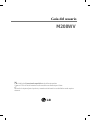 1
1
-
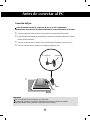 2
2
-
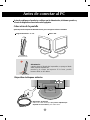 3
3
-
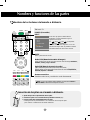 4
4
-
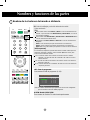 5
5
-
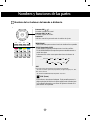 6
6
-
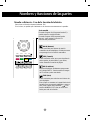 7
7
-
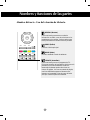 8
8
-
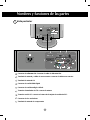 9
9
-
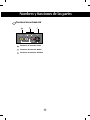 10
10
-
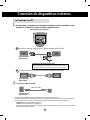 11
11
-
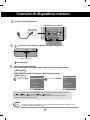 12
12
-
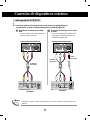 13
13
-
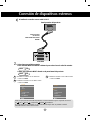 14
14
-
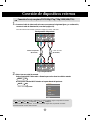 15
15
-
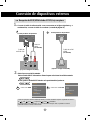 16
16
-
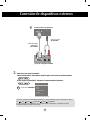 17
17
-
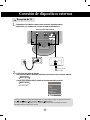 18
18
-
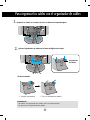 19
19
-
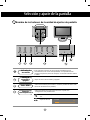 20
20
-
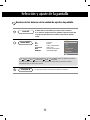 21
21
-
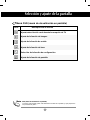 22
22
-
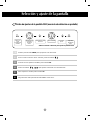 23
23
-
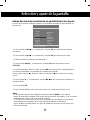 24
24
-
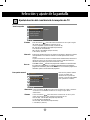 25
25
-
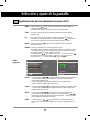 26
26
-
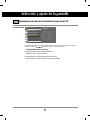 27
27
-
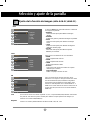 28
28
-
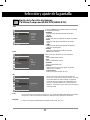 29
29
-
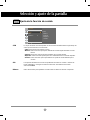 30
30
-
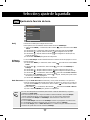 31
31
-
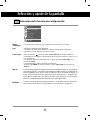 32
32
-
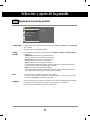 33
33
-
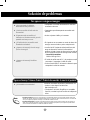 34
34
-
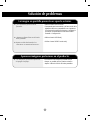 35
35
-
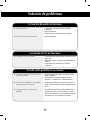 36
36
-
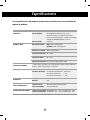 37
37
-
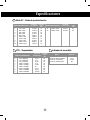 38
38
-
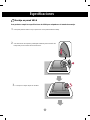 39
39
-
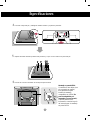 40
40
LG M208WV-BZ Manual de usuario
- Categoría
- Televisores LCD
- Tipo
- Manual de usuario
- Este manual también es adecuado para